iMac を使い、手持ちの動画ファイルをDVDビデオにしてテレビなどで見られるようにする方法です。
昔はiDVDというソフトがOS X に入っていたそうですが現在のOS X Mavericks 等には入っていません。なので今回は無料のソフトを使ってDVDビデオを作成しました。
DVDビデオを作るのに使ったのは「Burn」というフリーソフト。こちらの公式サイトからダウンロードできます。
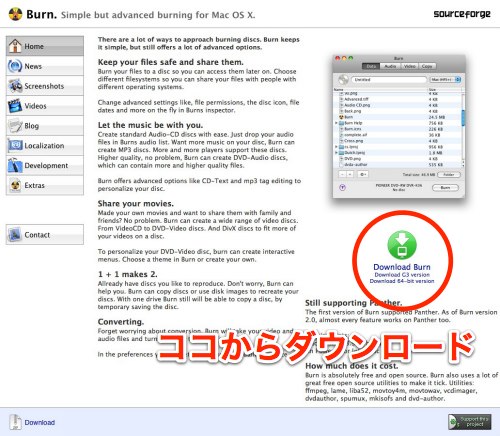
Burn をインストールする方法
ダウンロードリンクをクリックすると、このページに飛ばされます。
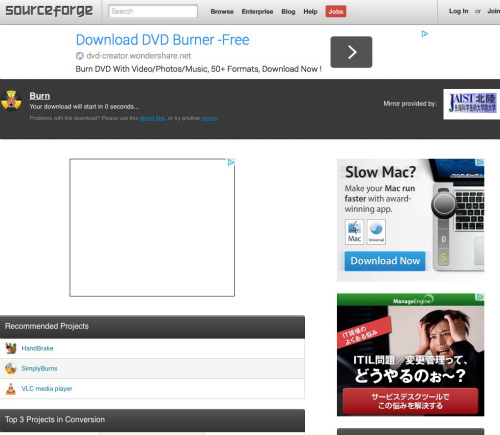
何もしないでいると自動的にダウンロードが始まりました。
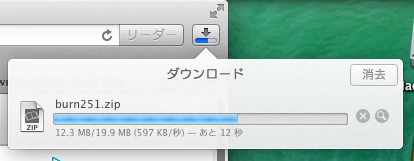
ダウンロードが終わったら、フォルダをダブルクリックします。
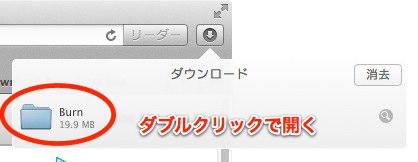
「Burn」のアプリケーションファイルを「アプリケーションフォルダ」にドラッグしてコピーします。

Launchpad からBurn を起動します。
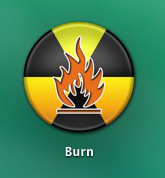
未確認と言われますので、「開く」をクリック。
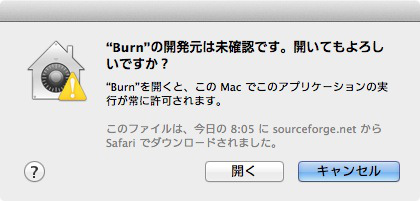
「Burn」が起動しました。
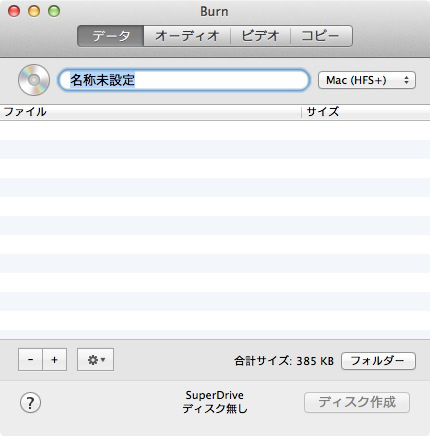
Burn でDVDビデオを作る方法
Burn のビデオタブをクリックし、次に設定アイコンをクリックします。
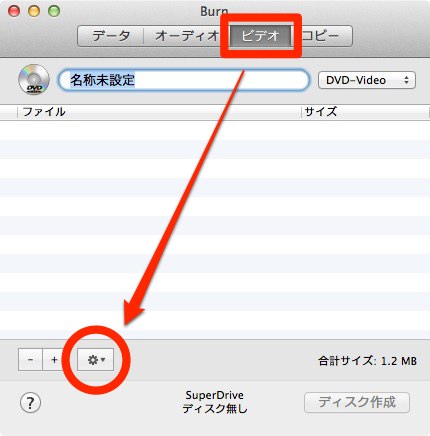
今回は、DVDメニューがいらないので、「DVDテーマを使用」のチェックを外しました。
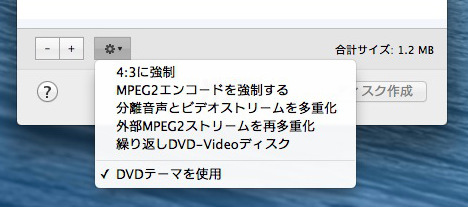
「+」ボタンで動画ファイルを追加します。
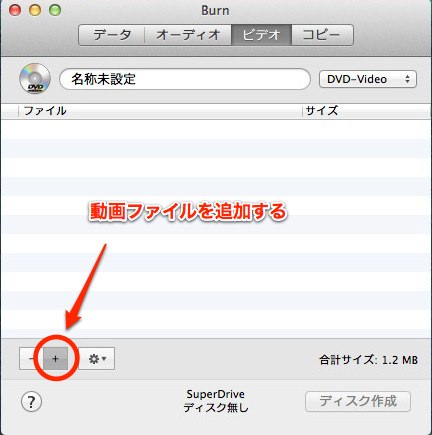
DVDにしたい動画ファイルを選んで「開く」をクリック。
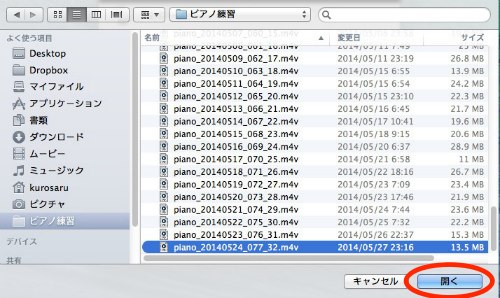
「変換」をクリック。
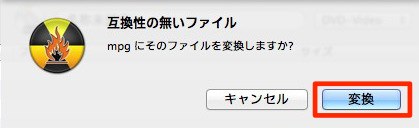
変換するファイルの保存場所を設定します。今回はデスクトップに新規フォルダを作ってそこに保存しました。
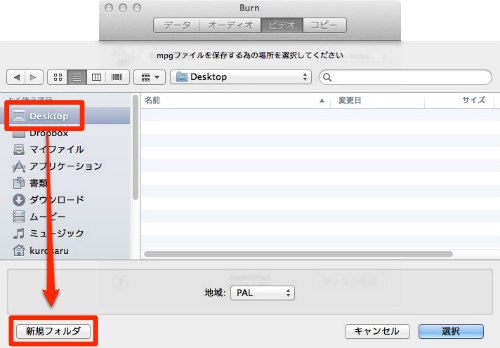
適当にフォルダ名を入力して「作成」をクリック。
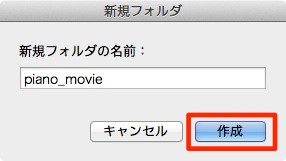
Burn 中央下の「地域」を「NTSC」に変更します。
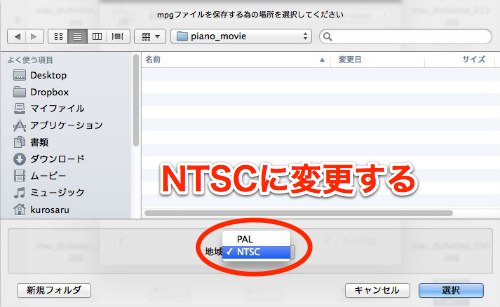
「選択」をクリックします。
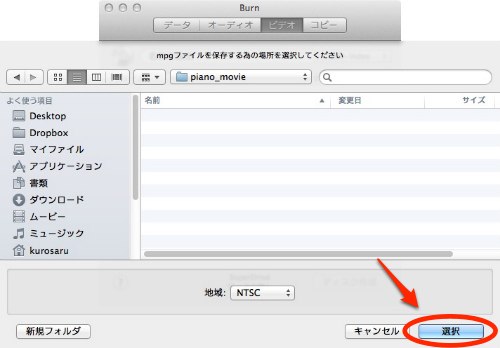
動画ファイルを「mpg形式」に変換します。
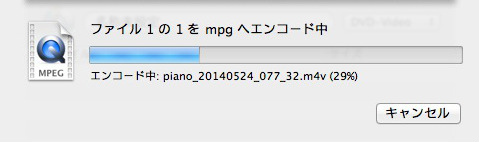
変換が終了したら、「ディスク作成」をクリックします。
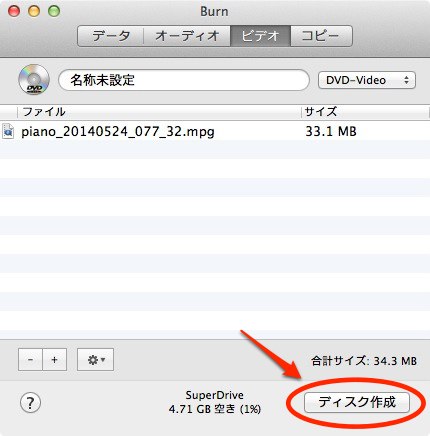
ブランクディスクをドライブに挿入します。
空のDVDの操作を聞かれますが「無視」をクリックします。
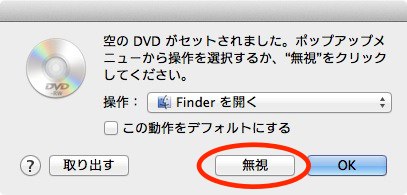
ドライブや速度を必要に応じて変更して「ディスク作成」をクリック。通常はそのままでOKだと思います。
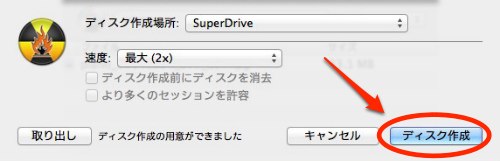
ディスクの作成中です。
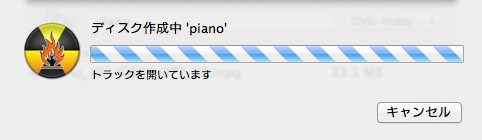
トラックの書き込み中。
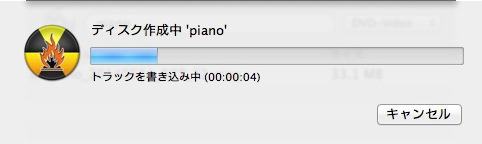
セッションを閉じています。短い動画ファイルだとココの行程が一番長いです。
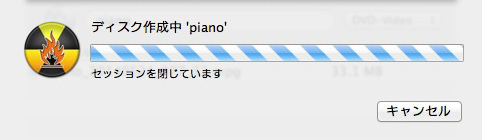
書き込みが終了したら、自動的にOS X のDVDプレイヤーが起動して、今作ったDVDが再生されました。細かい設定も必要ないので簡単にDVDを作ることが出来ました。

DVD-RWを消去する方法
今回は、試しにDVDビデオを作ってみたので繰り返し使うことの出来るDVD-RWを使いました。DVD-RWが使用済みだった場合、Burn を使ってDVD-RWを消去することが出来ます。
Burn のメニューの「装置」から「消去」をクリックします。

通常は高速消去でいいと思います。「高速消去」を選択して「消去」をクリック。

「ディスクを消去中」と表示されます。
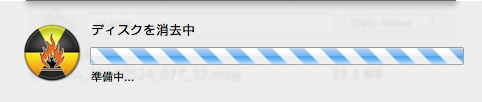
数十秒で消去が終わりました。
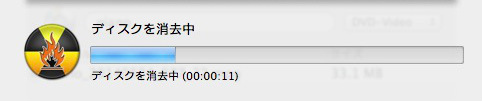
消去が終わったら空のDVDの操作を聞かれますが「無視」をクリックします。このあとBurnでDVDビデオを作成するのに使うことが出来ます。
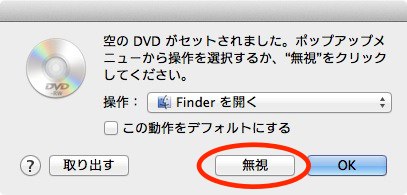
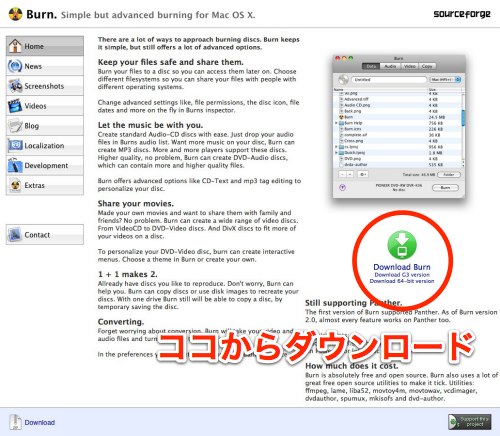


コメント
謎が解決!!
助かりました~~感謝^^♪
お役に立てて嬉しいです!